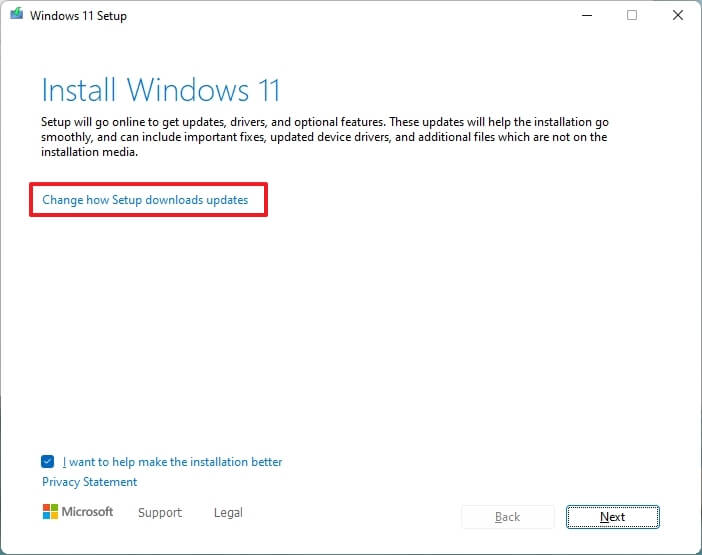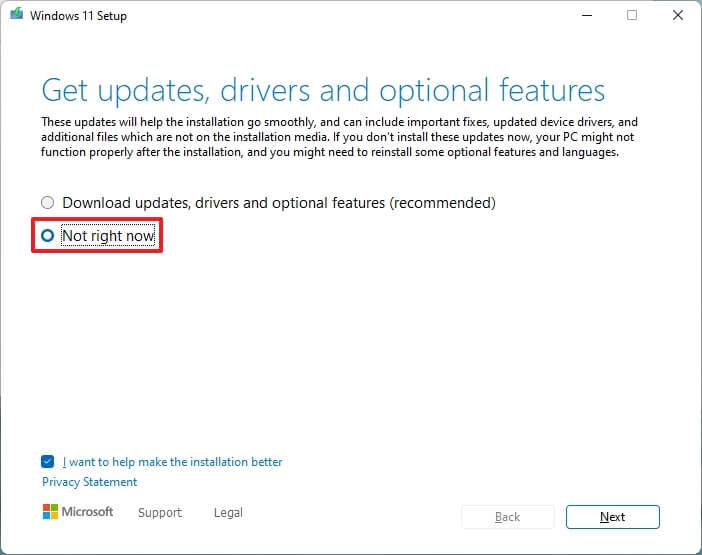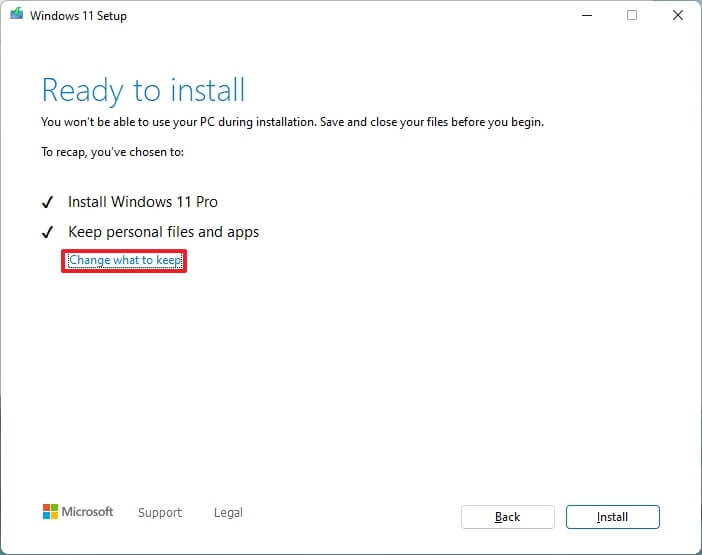Vous n’avez pas besoin d’une clé USB amorçable ou d’un outil de création de support pour installer Windows 11 sur un ordinateur exécutant déjà Windows 10. Vous pouvez simplement monter le fichier ISO sur l’Explorateur de fichiers et exécuter la configuration de la mise à niveau.
Bien que vous utilisiez généralement l’outil de création de support pour effectuer une mise à niveau sur place ou une clé USB amorçable pour effectuer une installation propre, il est également possible d’utiliser la capacité de montage d’image Windows pour charger le fichier ISO afin de lancer la configuration de Windows 11 et continuer l’installation.
Dans ce guide, vous apprendrez les étapes pour effectuer une mise à niveau ou une nouvelle installation de Windows 11 sans clé USB amorçable ou outil de création de support.
Comment installer Windows 11 à partir d’ISO sans USB
Pour installer Windows 11 sans clé USB, procédez comme suit :
Télécharger Fichier ISO Windows 11.
Cliquez avec le bouton droit sur le fichier ISO, sélectionnez le Ouvrir avec sous-menu et choisissez le Windows Explorer option.
Cliquez sur le lecteur monté dans le volet de navigation de gauche.
Double-cliquez sur le Installer fichier pour commencer le processus de mise à niveau de Windows 11.
(Facultatif) Cliquez sur le Modifier la façon dont le programme d’installation de Windows télécharge les mises à jour option.
Sélectionnez le Pas tout de suite option.
Clique le Prochain bouton.
Clique le J’accepte bouton pour accepter les conditions.
Clique le Installer bouton pour mettre à niveau tout en conservant vos fichiers et applications.
Si vous souhaitez effectuer une nouvelle installation de Windows 11, cliquez sur le bouton Changer ce qu’il faut garder option, sélectionnez le Rien option, cliquez sur le Prochain bouton, puis cliquez sur le Installer bouton.
Une fois les étapes terminées, le processus de mise à niveau commencera et l’ordinateur redémarrera plusieurs fois. Après l’installation, vous devrez peut-être passer par l’expérience prête à l’emploi (OOBE) pour terminer la configuration de Windows 11.